Diferencia entre revisiones de «SIU-Guarani/Version3.12.0/Documentacion de las operaciones/Asistencia/Administrar Ausencias a Examen»
(Página creada con «== ADMINISTRAR AUSENCIAS A EXAMEN == === Objetivo === Esta operación permite justificar las ausencia a exámenes (para así poder evitar cualquier tipo de penalizaciones...») |
(→ADMINISTRAR AUSENCIAS A EXAMEN) |
||
| Línea 1: | Línea 1: | ||
| − | = | + | = Administrar Ausencias a Examen = |
| − | + | == Objetivo == | |
Esta operación permite justificar las ausencia a exámenes (para así poder evitar cualquier tipo de penalizaciones para el alumno en el futuro) | Esta operación permite justificar las ausencia a exámenes (para así poder evitar cualquier tipo de penalizaciones para el alumno en el futuro) | ||
| − | + | == Pre-Requisitos == | |
No tiene | No tiene | ||
| − | == | + | == Operación == |
La pantalla inicial nos mostrará los filtros ''Apellido,Nombre,Identificación,Legajo,Propuesta y Ubicación''. Con los cuales podremos buscar los alumnos | La pantalla inicial nos mostrará los filtros ''Apellido,Nombre,Identificación,Legajo,Propuesta y Ubicación''. Con los cuales podremos buscar los alumnos | ||
Revisión del 11:29 4 ago 2016
Administrar Ausencias a Examen
Objetivo
Esta operación permite justificar las ausencia a exámenes (para así poder evitar cualquier tipo de penalizaciones para el alumno en el futuro)
Pre-Requisitos
No tiene
Operación
La pantalla inicial nos mostrará los filtros Apellido,Nombre,Identificación,Legajo,Propuesta y Ubicación. Con los cuales podremos buscar los alumnos
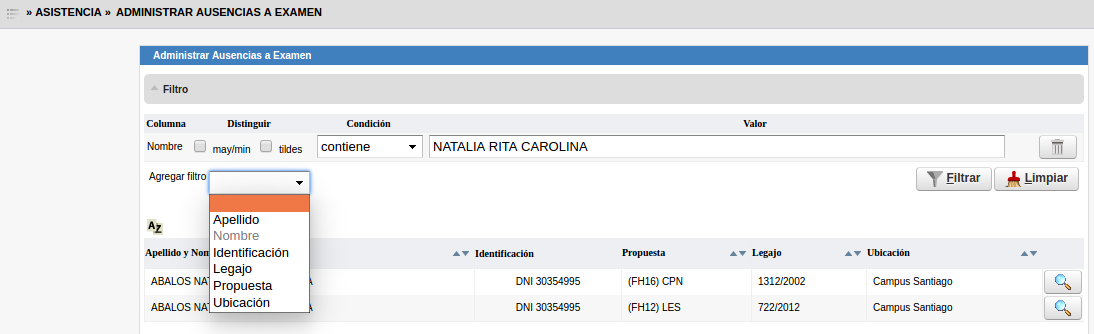
Seleccionamos al alumno clickeando en el ícono lupa.
Una vez seleccionado el alumno se pasará a una pantalla en la cual se podrán visualizar todas las Actas de examen en las que el alumno figura como ausente.
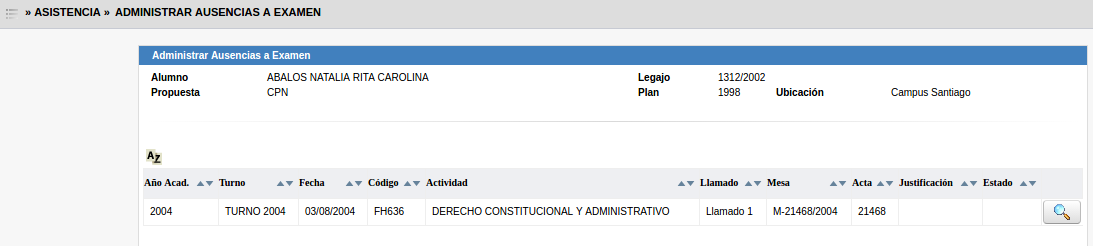
Una vez que clickeamos en el icono de la lupa, podremos apreciar la siguiente pantalla en la cual le asignaremos el motivo de ausencia y si esta aceptada o rechazada.
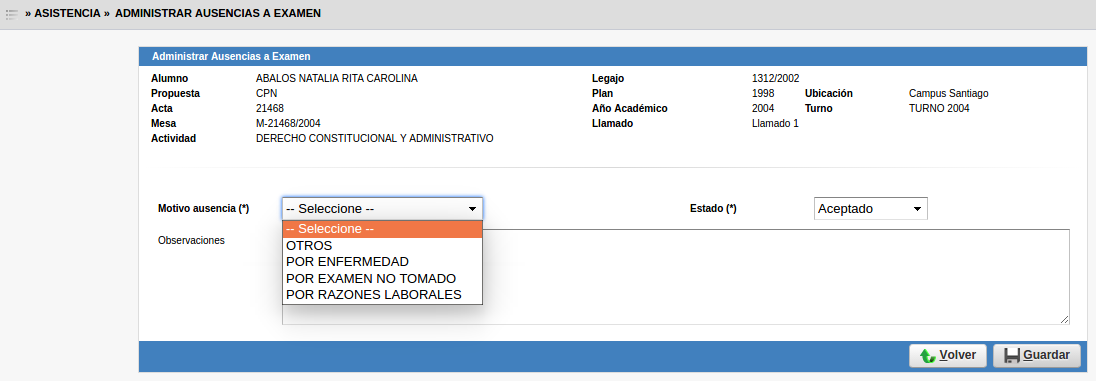
Una vez que hayamos terminado clickearemos en Guardar.
